DataNumen Outlook Password Recovery V1.1.0.0 英文安装版
DataNumen Outlook Password Recovery是一款操作简单的outlook密码恢复工具,如果你的outlook文件不小心丢失了,可以尝试通过这款工具来进行修复,如果你忘记了密码的加密PST文件,那么这个工具,你可以很容易地恢复密码,并访问PST文件中的内容。
Win7系统是一款非常优秀的电脑系统,而且性能也是非常稳定的,但有时候在我们使用电脑黑屏使用鼠标唤醒的时候,却没有任何效果,遇到这种情况要如何解决呢?下面就和小编一起来看看Win7使用鼠标唤醒电脑的方法吧。
Win7使用鼠标唤醒电脑的方法
1、首先打开电脑,我们在电脑桌面上的空白处点击鼠标右键,界面上会出现一个下拉框,在下拉框中选择“个性化”选项。
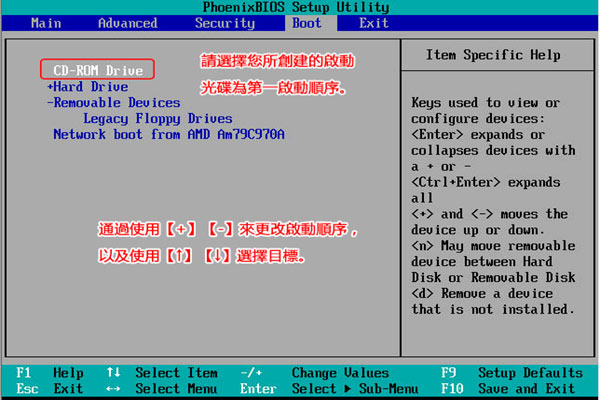
2、然后会进入到个性化页面,我们在页面左上方找到“控制面板主页”选项并点击就可以了。
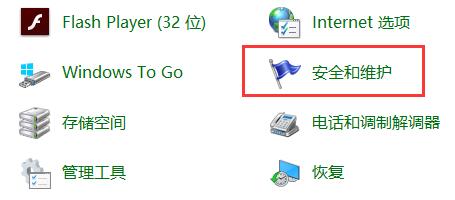
3、接着就会进入到控制面板页面,我们在页面上找到“鼠标”选项,点击这个选项就可以了,如下图所示。
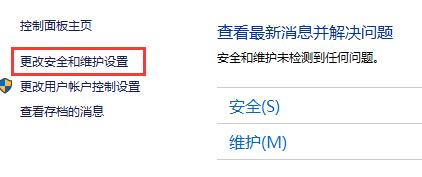
4、接下来界面上就会出现一个鼠标窗口,我们在窗口顶部找到“硬件”选项,点击这个选项就可以进行下一步操作。
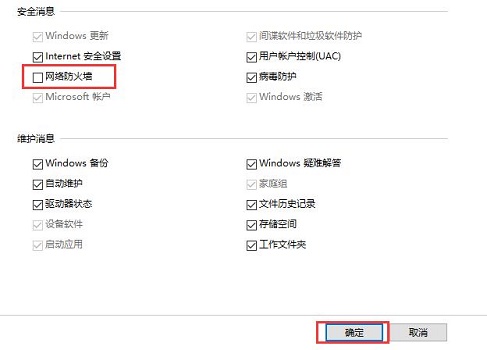
5、随后就会看到下图所示的窗口界面,我们在界面右下角找到“属性”按钮,点击该按钮就可以打开另一个对话框。
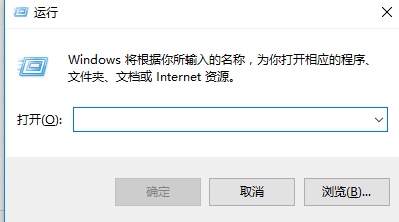
6、紧接着在对话框的顶部找到“电源管理”选项,我们点击它即可进行接下来的操作,如下图所示。
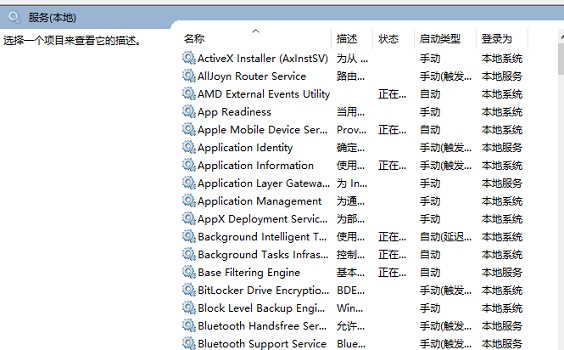
7、完成以上所有步骤后,我们在窗口中就可以看到“允许此设备唤醒计算机”选项,勾选该选项后,再点击窗口底部的“确定”按钮就可以了。
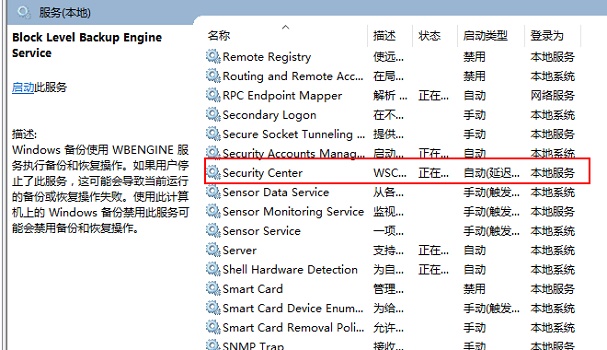
热门教程 周 月
IE浏览器高级设置如何还原?
5次 2PPT如何以讲义的形式打印出来?
5次 3Win11系统管理员权限怎么获取?
5次 4逍遥安卓模拟器没有声音怎么办?
5次 5Windows7文件名太长无法打开怎么办?
5次 6如何让Win10升级到2004版本而不升级到20H2?
5次 7小精灵美化怎么设置动态壁纸?小精灵美化设置动态壁纸的方法
5次 8FastStone Capture如何使用?FastStone Capture的使用方法
5次 9二维码中间怎么加文字?中琅条码标签打印软件帮助你!
4次 10支付宝怎么修改社保卡密码?支付宝重置电子社保卡密码的方法
4次怎么避开Steam启动游戏?免Steam启动游戏教程
16次 2Win10加入Windows预览体验计划失败错误码0x800BFA07怎么办?
15次 3Win10专业版一直不断无限重启怎么办?
15次 4Windows7文件名太长无法打开怎么办?
15次 5U盘3.0与U盘2.0的区别在哪里
15次 6Win11系统管理员权限怎么获取?
14次 7Win7旗舰版无法添加打印机怎么回事?
13次 8Win11 PE安装教程 PE怎么安装Windows11详细教程
13次 9如何给PDF去除水印?编辑PDF文档有水印去除的方法
13次 10Word怎么查看和删除历史文档记录?
12次最新软件